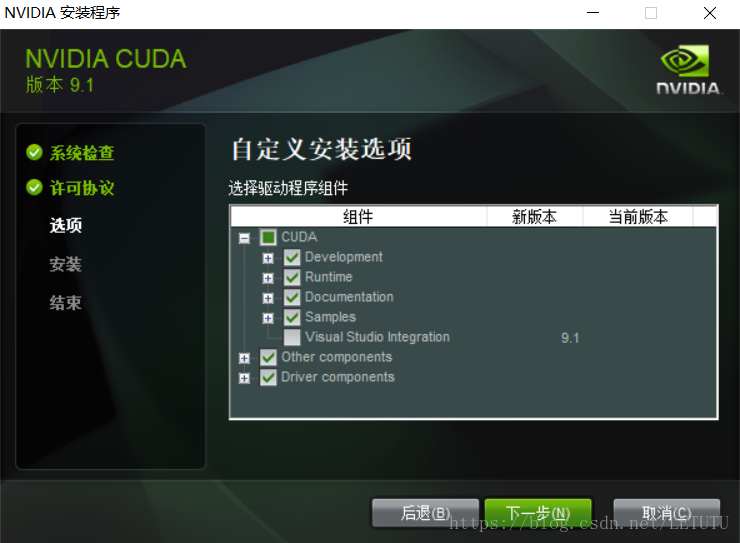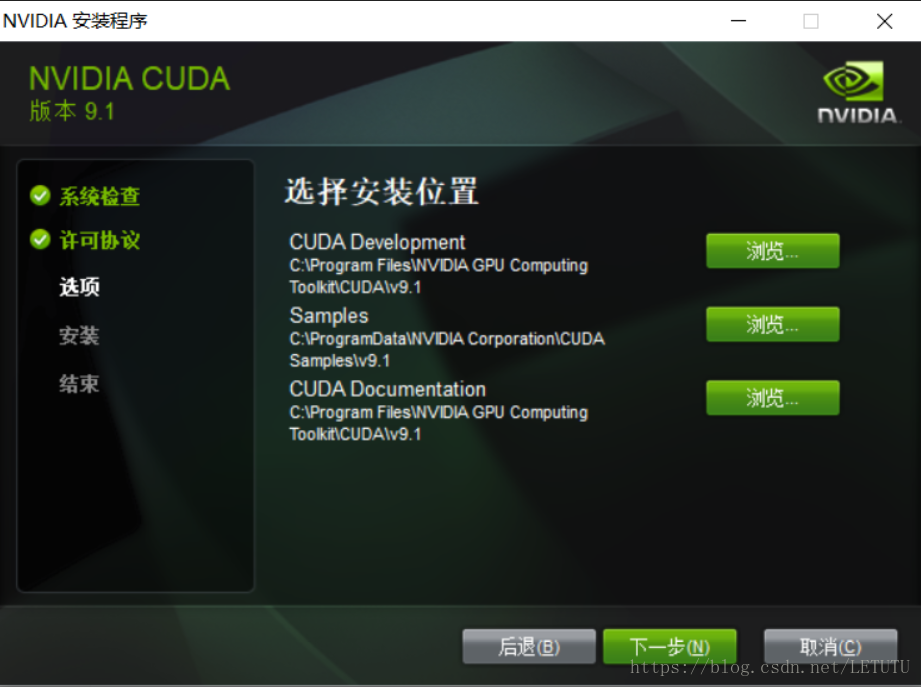引言
深度神经网络是一种目前被广泛使用的工具,可以用于图像识别、分类,物体检测,机器翻译等等。深度学习(DeepLearning)是一种学习神经网络各种参数的方法。因此,我们将要介绍的深度学习,指的是构建神经网络结构,并且运用各种深度学习算法训练网络参数,进而解决各种任务。本文从PyTorch环境配置开始。PyTorch是一种Python接口的深度学习框架,使用灵活,学习方便。还有其他主流的深度学习框架,例如Caffe,TensorFlow,CNTK等等,各有千秋。
个人认为,初期学习还是选择一种入门,不要期望全都学会。须知,发力集中才能深入挖掘,乱花渐欲迷人眼,选择适合自己的,从一而终,相信会对科研大有裨益!
概念介绍
cuda:是显卡厂商NVIDIA推出的运算平台,CUDA™是一种由NVIDIA推出的通用并行计算架构,该架构使GPU能够解决复杂的计算问题。【硬件需求:GTX级独立图像显卡,注:这里安装的主要指CUDA驱动】
cudnn:NVIDIA cuDNN是用于深度神经网络的GPU加速库。它强调性能、易用性和低内存开销。NVIDIA cuDNN可以集成到更高级别的机器学习框架中,如加州大学伯克利分校的流行CAFFE软件。简单的,插入式设计可以让开发人员专注于设计和实现神经网络模型,而不是调整性能,同时还可以在GPU上实现高性能现代并行计算。
安装教程
cudnn下载地址:https://developer.nvidia.com/cudnn
cuda安装步骤
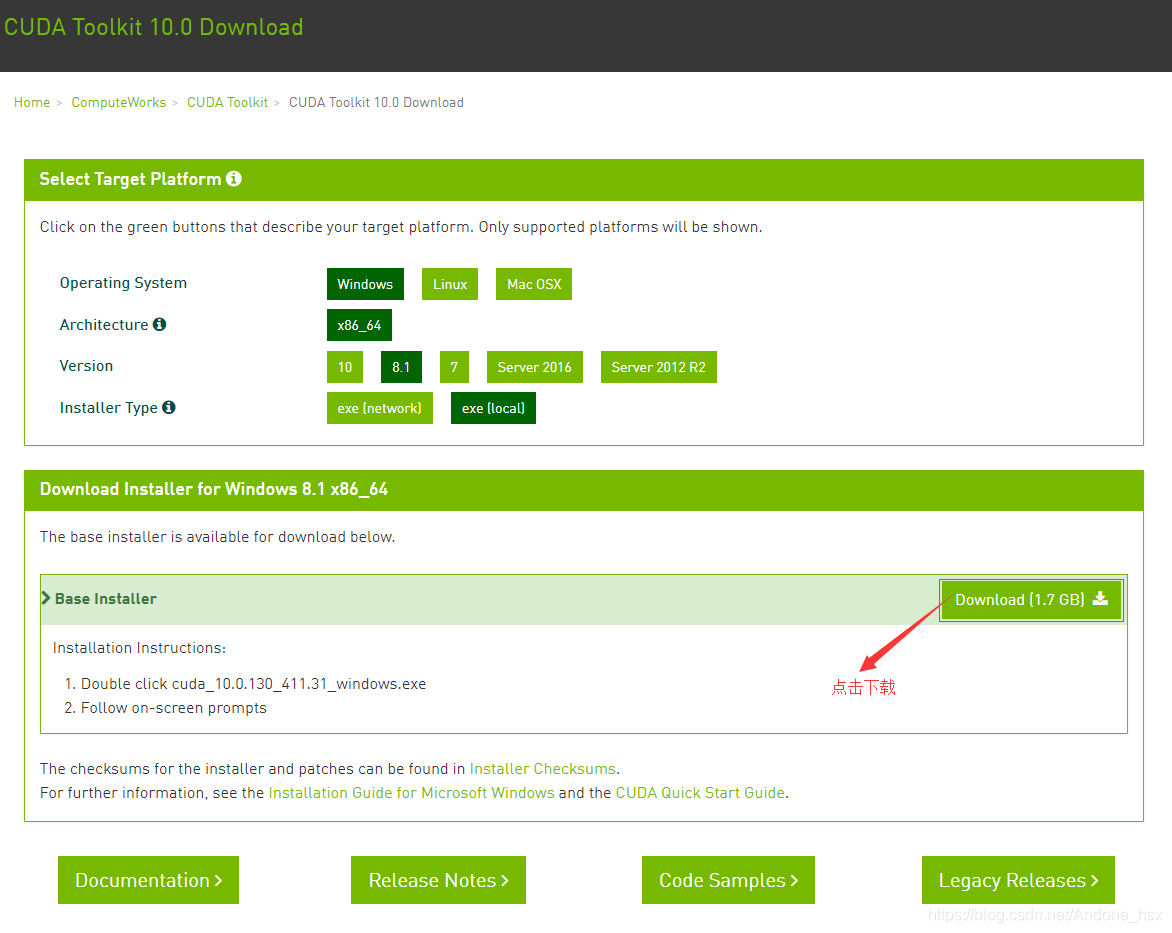
cuda下载成功

【双击】运行cuda安装程序,具体步骤如下:
注:安装时首先提示的路径感觉不重要,因为安装完后就自动消失了,可以默认也可以自己选择路径。
安装时选择自定义安装
第一次使用默认安装时失败,看了很多教程建议自定义安装,且不勾选Visual Studio Integration
点击下一步,进入模块安装路径选择界面,可以选择默认,如下图所示:
点击下一步
如果安装完后没有报错,并且C:\ProgramData\NVIDIA Corporation\CUDA Samples\v8.0和C:\Program Files\NVIDIA GPU Computing Toolkit\CUDA\v8.0目录路径都存在的话,可进行下一步设置环境变量。
但是本人安装完没有出现C:\ProgramData(此文件夹是隐藏的,不要误认为没安装,可以选择显示隐藏文件查看!)
cuda配置环境变量
在系统变量中添加以下变量(与Path同级位置)
CUDA_PATH = C:\Program Files\NVIDIA GPU Computing Toolkit\CUDA\v9.1
CUDA_SDK_PATH = C:\ProgramData\NVIDIA Corporation\CUDA Samples\v9.0
CUDA_LIB_PATH = %CUDA_PATH%\lib\x64
CUDA_BIN_PATH = %CUDA_PATH%\bin
CUDA_SDK_BIN_PATH = %CUDA_SDK_PATH%\bin\win64
CUDA_SDK_LIB_PATH = %CUDA_SDK_PATH%\common\lib\x64
进入cmd测试是否配置成功
set cuda

进入cuda安装路径:C:\Program Files\NVIDIA GPU Computing Toolkit\CUDA\v8.0\extras\demo_suite

同样用cmd,分别输入deviceQuery.exe 和 bandwidthTest.exe,若都显示 Rsult=PASS 则说明通过,否则需要重新安装。

deviceQuery.exe 测试通过显示:

bandwidthTest.exe测试通过显示:

以上都没问题的话,则CUDA8.0安装成功。
cudnn安装步骤
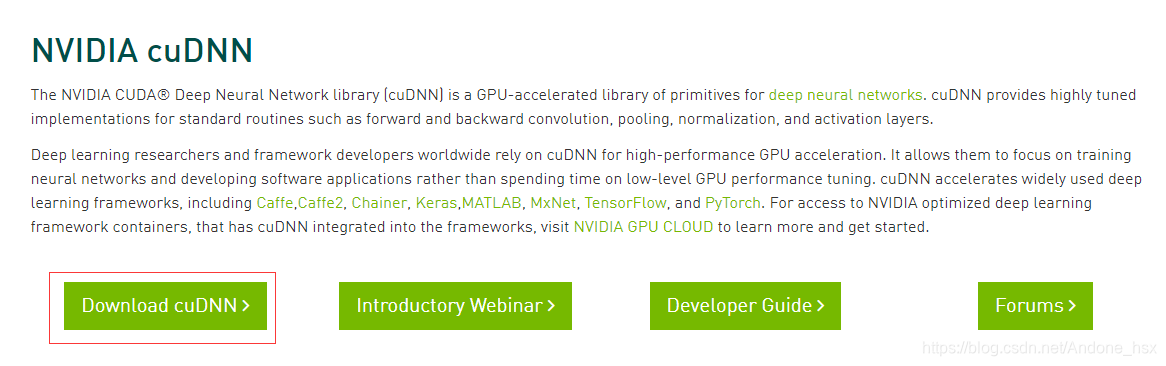
通过官网下载并解压CUDNN压缩包后,如下图所示:
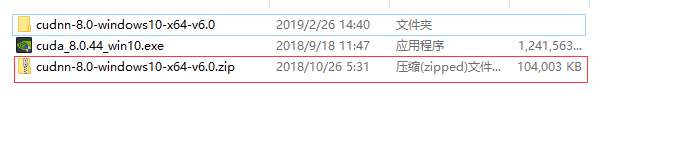
打开压缩包,依次将压缩包中的3个文件复制到相应位置
1. cudnn-8.0-windows10-x64-v6.0\cuda\bin\cudnn64_7.dll —> C:\Program Files\NVIDIA GPUComputing
Toolkit\CUDA\v9.1\bin
2. cudnn-8.0-windows10-x64-v6.0\cuda\include\cudnn.h —> C:\Program Files\NVIDIA GPUComputing
Toolkit\CUDA\v9.1\include
3. cudnn-8.0-windows10-x64-v6.0\cuda\lib\x64\cudnn.lib —> C:\Program Files\NVIDIA GPUComputing
Toolkit\CUDA\v9.1\lib\x64
注意: 一定要安装cudnn,不然无法进行卷积操作
相关博文: